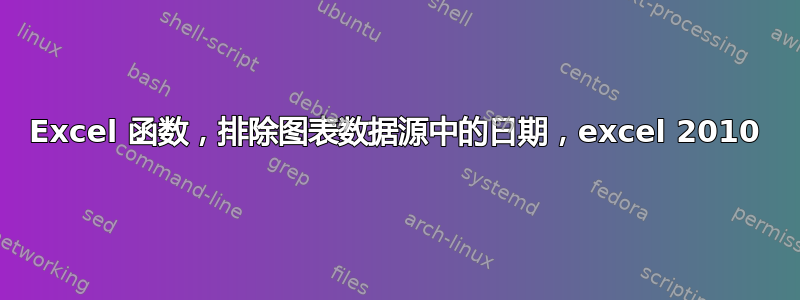
我正在从工作表 A 中生成图表。工作表 B 包含我的所有数据。我想排除指定的日期。
样本数据:
+---+----------+--------------+--------------+-------------+-------------+-------------+
| | A | B | C | D | E | F |
+---+----------+--------------+--------------+-------------+-------------+-------------+
| 1 | Date | 29/03/2017 | 30/03/2017 | 31/03/2017 | 03/04/2017 | 04/04/2017 |
| 2 | Number 1 | -594590.4649 | -636666.4504 | 795637.1614 | 842563.4322 | 496463.9301 |
| 3 | Number 2 | 2189587.44 | 1301681.418 | 2080839.353 | 1945335.214 | 2421728.123 |
+---+----------+--------------+--------------+-------------+-------------+-------------+
最终输出是我排除 30/03/2017 ,并将其余数据保留在我为图表选择的数据中。问题是我可能想排除我选择范围中间的日期。但由于每次将长公式输入到我选择的数据中可能会很麻烦。我想看看是否有任何公式/函数可以消除指定的日期/列。也许在公式中手动输入要排除的列。
我当前的范围是这样的=Graph!$AB$5:$KA$7 但是是否有一个函数可以排除其中一列?
我可以手动选择日期Ctrl但似乎很乏味。
我最初在 stackoverflow 上发布了此内容,但对于超级用户来说可能更好。
答案1
如果您使用的是 Excel 2013 或更高版本,这很容易。使用所有数据制作图表。选择图表,然后单击图表旁边浮动的三个“彩虹糖”中最低的一个。取消选中弹出窗口中不需要的日期旁边的框,然后单击“应用”。
如果您没有 2013+,您可以隐藏包含不需要的日期的列。默认情况下,如果行或列被隐藏,Excel 不会在图表中显示数据。
但是,如果您将数据按列而不是行排列,并将其放入表格中,则操作会更容易。选择列中的数据,按 Ctrl+T,然后选中相应的框(无论是否有标题)。
这是一张表格和一张未过滤的图表。
现在您可以使用表格的灵活过滤工具。下面,我只是取消选择不需要的日期,但您也可以设置诸如“介于”、“之前”、“之后”等过滤器。
这是我过滤后的表格和图表。请注意左侧的蓝色行标题,这表示表格现在已过滤,第 3 行和第 5 行之间的双线表示隐藏了行的位置。






